Teşekkürler dostum.Elinize sağlık
Çok eski bir web tarayıcısı kullanıyorsunuz. Bu veya diğer siteleri görüntülemekte sorunlar yaşayabilirsiniz..
Tarayıcınızı güncellemeli veya alternatif bir tarayıcı kullanmalısınız.
Tarayıcınızı güncellemeli veya alternatif bir tarayıcı kullanmalısınız.
Mobil Cihazlara Sanal Makine Kurulumu
- Konbuyu başlatan WHITERUBY
- Başlangıç tarihi
- 20 Mar 2022
- 1,866
- 770
- 28
Ellerinize saglikMerhaba SEVGİLİ THT AİLESİ!
Telefonunuzda sanal bir makine oluşturarak çeşitli işletim sistemlerini denemek veya kullanmak istiyorsanız, Limbo x86 uygulamasını kullanabilirsiniz. İşte adım adım rehber:
- Limbo x86 Uygulamasını İndirin:Limbo x86 uygulamasını resmi GitHub sayfasından indirebilirsiniz. Bu bağlantıdan uygulamayı indirip telefonunuza kurun: Limbo x86 GitHub İndirme Linki
- ISO Dosyasını Hazırlayın:Sanal makineye kurmak istediğiniz işletim sisteminin ISO dosyasını edinmeniz gerekiyor. Örneğin, Kali Linux veya Windows 10 gibi popüler işletim sistemlerinin ISO dosyalarını indirebilirsiniz. Güvenilir kaynaklardan ISO dosyalarını indirdiğinizden emin olun.
- Kali Linux ISO İndirme Linki: Kali Linux İndirme Sayfası
- Windows 10 ISO İndirme Linki: Windows İndirme Sayfası
- Limbo x86 Uygulamasını Açın:Limbo x86 uygulamasını açın ve yeni bir sanal makine oluşturmak için aşağıdaki adımları izleyin.
- İlk adımda, "New" (Yeni) düğmesine dokunun ve bir sanal makine profili oluşturun.
- Sanal makine ayarlarını yapılandırırken, "User Interface" (Kullanıcı Arayüzü) seçeneğini "Pc" olarak ayarlayın.
- "Architecture" (Mimari) seçeneğini "x86" olarak seçin.
- "Machine Type" (Makine Türü) olarak "QEMU" seçeneğini seçin.
- "Virtual Machine Storage" (Sanal Makine Depolama) bölümünde, ISO dosyasının konumunu belirlemek için "Disk Image" seçeneğini kullanın ve indirdiğiniz ISO dosyasının yolunu gösterin.
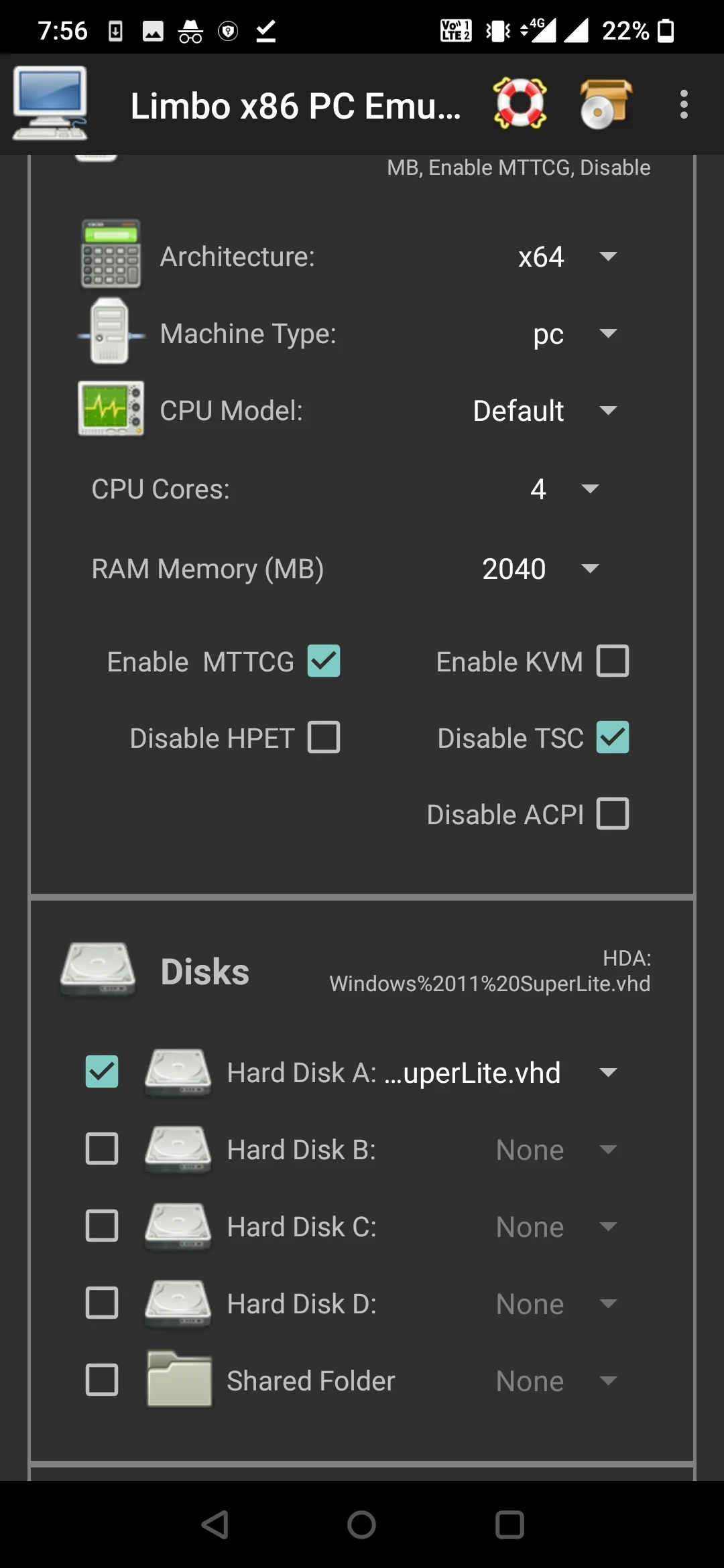
- Kendiniz buna 2nci Hard Disk kapasitesi sunarak sisteminizin depolama alanını oluşturabilirsiniz.
- Share folder seçeneği ile cihazınızdaki dosyaları paylaşabilirsiniz.
- İşletim Sistemini Yükleyin:Ayarları yapılandırdıktan sonra, oluşturduğunuz sanal makine profiline dokunarak sanal makineyi başlatın. Bu noktada, işletim sistemi yüklemesini gerçekleştireceksiniz.
Bu adımları izleyerek, Limbo x86 uygulamasını kullanarak telefonunuzda sanal bir makine oluşturabilir ve çeşitli işletim sistemlerini deneyebilirsiniz.
- Limbo x86 uygulaması, ISO dosyasını algılayacak ve yüklemek istediğiniz işletim sistemini seçmenizi isteyecek.
- İşletim sistemini seçtikten sonra, kurulum süreci başlayacak. İşletim sistemi tarafından sağlanan talimatları takip edin ve gerekli ayarları yapın.
- İşletim sistemi yüklendikten sonra, sanal makineniz kullanıma hazır olacak!
Umarım bu konum size yardımcı olur! Herhangi bir sorunuz varsa, sormaktan çekinmeyin. İyi çalışmalar!
- 13 Mar 2023
- 2,168
- 1,459
Eline SaglikMerhaba SEVGİLİ THT AİLESİ!
Telefonunuzda sanal bir makine oluşturarak çeşitli işletim sistemlerini denemek veya kullanmak istiyorsanız, Limbo x86 uygulamasını kullanabilirsiniz. İşte adım adım rehber:
- Limbo x86 Uygulamasını İndirin:Limbo x86 uygulamasını resmi GitHub sayfasından indirebilirsiniz. Bu bağlantıdan uygulamayı indirip telefonunuza kurun: Limbo x86 GitHub İndirme Linki
- ISO Dosyasını Hazırlayın:Sanal makineye kurmak istediğiniz işletim sisteminin ISO dosyasını edinmeniz gerekiyor. Örneğin, Kali Linux veya Windows 10 gibi popüler işletim sistemlerinin ISO dosyalarını indirebilirsiniz. Güvenilir kaynaklardan ISO dosyalarını indirdiğinizden emin olun.
- Kali Linux ISO İndirme Linki: Kali Linux İndirme Sayfası
- Windows 10 ISO İndirme Linki: Windows İndirme Sayfası
- Limbo x86 Uygulamasını Açın:Limbo x86 uygulamasını açın ve yeni bir sanal makine oluşturmak için aşağıdaki adımları izleyin.
- İlk adımda, "New" (Yeni) düğmesine dokunun ve bir sanal makine profili oluşturun.
- Sanal makine ayarlarını yapılandırırken, "User Interface" (Kullanıcı Arayüzü) seçeneğini "Pc" olarak ayarlayın.
- "Architecture" (Mimari) seçeneğini "x86" olarak seçin.
- "Machine Type" (Makine Türü) olarak "QEMU" seçeneğini seçin.
- "Virtual Machine Storage" (Sanal Makine Depolama) bölümünde, ISO dosyasının konumunu belirlemek için "Disk Image" seçeneğini kullanın ve indirdiğiniz ISO dosyasının yolunu gösterin.
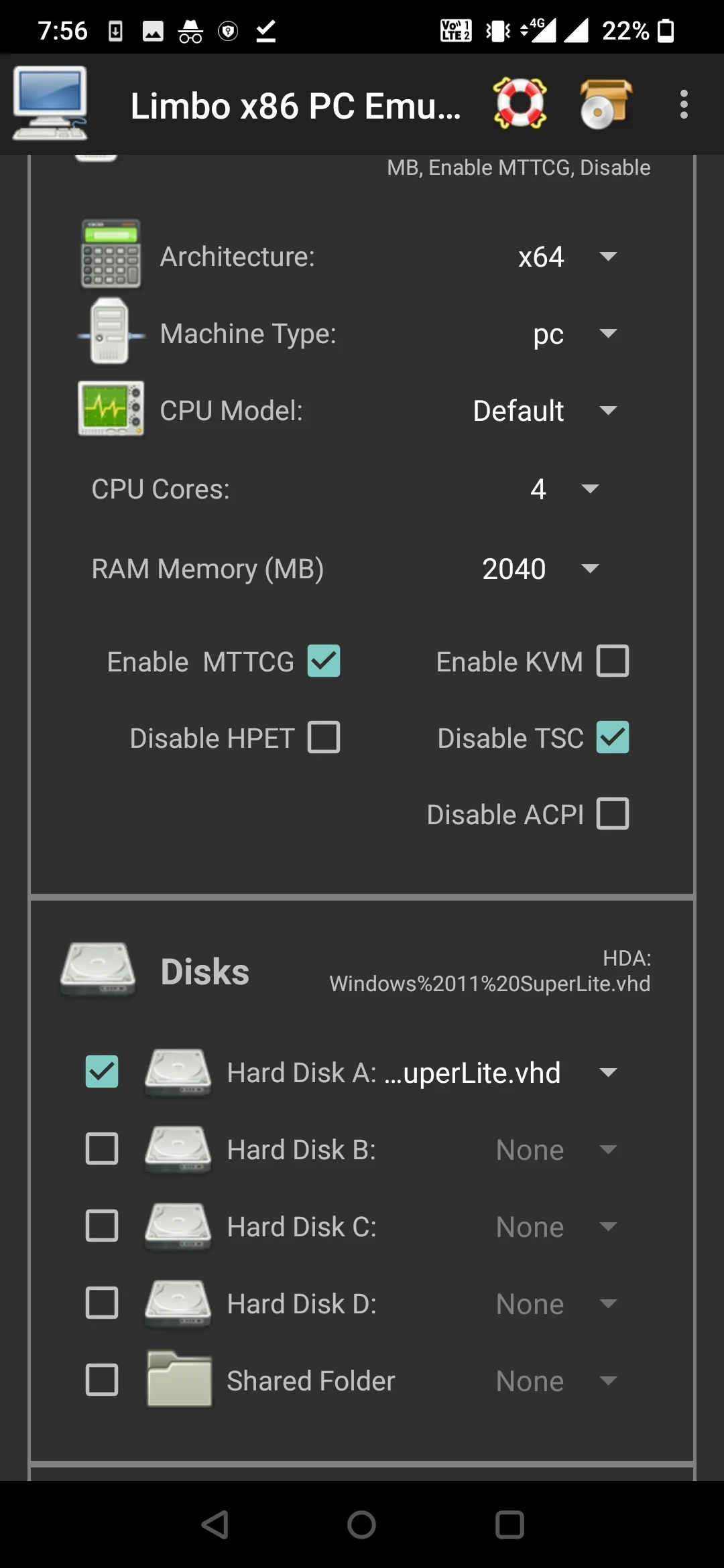
- Kendiniz buna 2nci Hard Disk kapasitesi sunarak sisteminizin depolama alanını oluşturabilirsiniz.
- Share folder seçeneği ile cihazınızdaki dosyaları paylaşabilirsiniz.
- İşletim Sistemini Yükleyin:Ayarları yapılandırdıktan sonra, oluşturduğunuz sanal makine profiline dokunarak sanal makineyi başlatın. Bu noktada, işletim sistemi yüklemesini gerçekleştireceksiniz.
Bu adımları izleyerek, Limbo x86 uygulamasını kullanarak telefonunuzda sanal bir makine oluşturabilir ve çeşitli işletim sistemlerini deneyebilirsiniz.
- Limbo x86 uygulaması, ISO dosyasını algılayacak ve yüklemek istediğiniz işletim sistemini seçmenizi isteyecek.
- İşletim sistemini seçtikten sonra, kurulum süreci başlayacak. İşletim sistemi tarafından sağlanan talimatları takip edin ve gerekli ayarları yapın.
- İşletim sistemi yüklendikten sonra, sanal makineniz kullanıma hazır olacak!
Umarım bu konum size yardımcı olur! Herhangi bir sorunuz varsa, sormaktan çekinmeyin. İyi çalışmalar!






